Om du vill lära dig att ta skärmdumpar i League of Legends, har du kommit till rätt ställe.
I det här inlägget går jag över de två huvudsakliga sätten att ta skärmdumpar i en LOL -match. Jag förklarar båda, men innan vi går in på detaljer, här är vad du behöver veta.
Det finns två metoder för att ta skärmdumpar i LOL.
Först ska du trycka på F12 -knappen på tangentbordet skapa en skärmdump och placera den automatiskt i din League of Legends> skärmdumpar.
Och för det andra kan du använda knappen Print Screen i kombination med färgprogrammet för att skapa en bild.
En av dessa metoder är snabbare och enklare, medan den andra kräver några extra steg. Men om du aldrig har gjort det förut, här, hur man tar en skärmdump i League of Legends!
Läs också: De bästa webbplatserna för att ladda ner lol bakgrundsbilder
Hur man skärmdumpar i LOL: Använd F12 -knappen
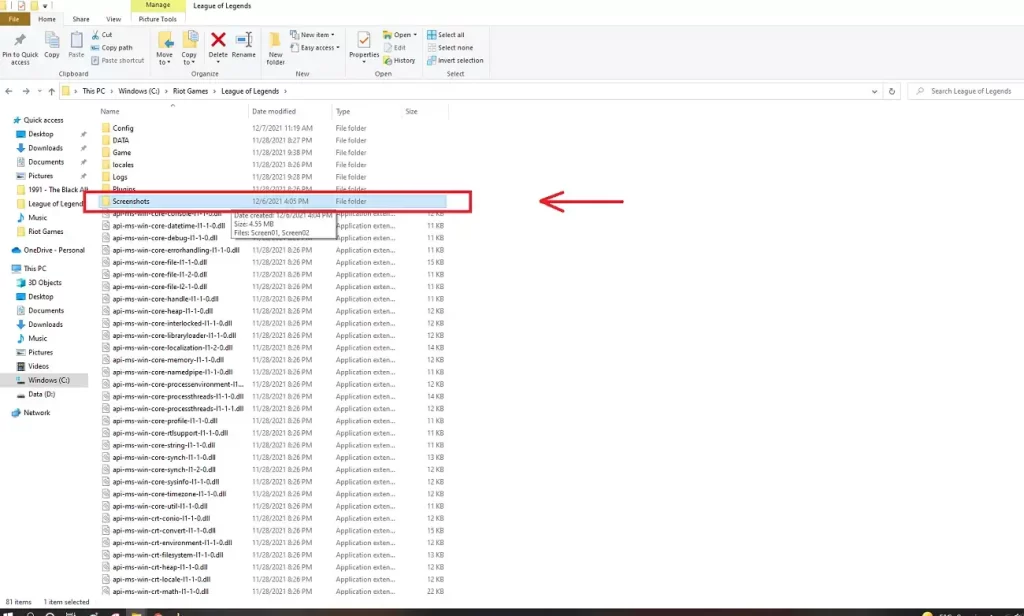
Det snabbaste sättet att ta en skärmdump i League of Legends är att använda F12 -knappen.
Allt du behöver göra är att trycka på F12 -knappen på tangentbordet medan du är i en live -match. Spelet kommer att spara det exakta ögonblicket som en skärmdump med PNG -objekttyp.
Gå till dina Riot Games> League of Legends> skärmdumpar mapp för att hitta dina LOL -skärmdumpar. Alla dina skärmdumpar kommer att lagras där.
Ett problem som många har att använda den här metoden är den tillfälliga fördröjningen. Beroende på din dator kan du uppleva en FPS -droppe när du trycker på F12 -knappen. Detta varar bara en sekund, så det kanske inte är ett stort problem för dig.
Att ha en total FPS -droppe som detta medan man spelar League of Legends är emellertid ofta oacceptabelt. Och jag kan verkligen inte rekommendera att du trycker på F12 medan du är i en lagkamp eftersom du troligen förlorar.
Lyckligtvis har den andra metoden att ta en skärmdump i LOL inte detta problem.
Läs också: Hur spelar jag upp Skickan över handledningen i LOL?
Hur man skärmdumpar i LOL: Använd knappen Print Screen
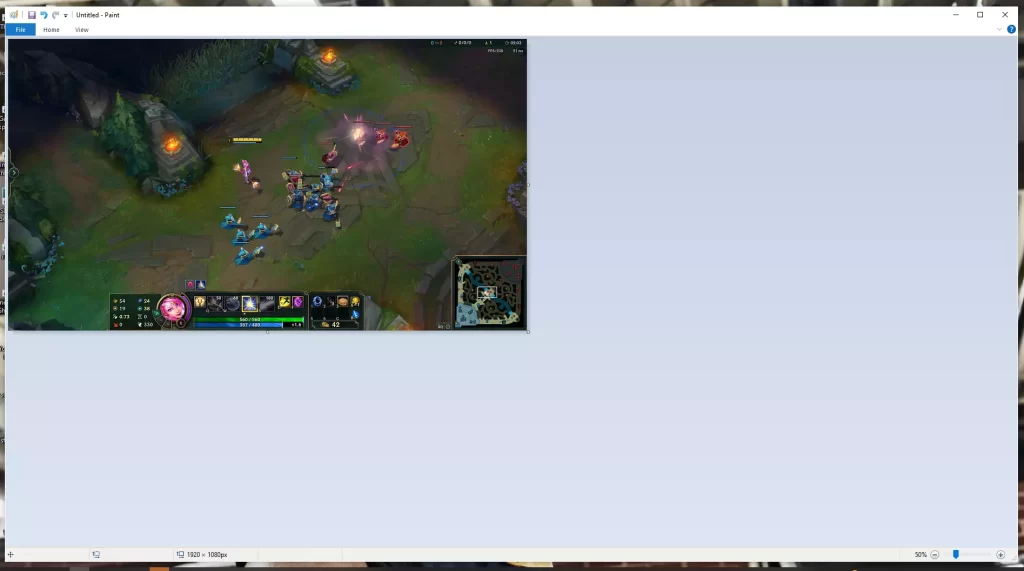
Skärmknappen är standardvägen att ta en skärmdump, oavsett vad du gör på din dator. Detta inkluderar också League of Legends, men skärmdumparna visas inte automatiskt i specifika mappar.
Istället måste du också använda färgprogrammet.
Här är instruktionssteg för hur man skärmdumpar i League of Legends med hjälp av tryckskärmknappen och färgprogrammet:
- Vara i en League of Legends -match.
- Tryck på knappen Skrivskärm på tangentbordet.
- Öppna färg på din dator efter matchen (eller använd Alt-fliken medan du är i spelet).
- Hit Ctrl V på tangentbordet för att klistra in skärmdumpen i färg.
- Avsluta och spara dina framsteg.
- Hitta skärmdumpen på skrivbordet.
Som ni ser finns det lite mer frihet när du använder den här metoden. Först och främst kommer din skärm inte att frysa en sekund även om du trycker på tryckskärmknappen i en lagkamp.
Och för det andra kan du vänta tills matchen är klar för att öppna färg och spara din skärmdump.
Naturligtvis, om du vill göra mer än en skärmdump när du spelar samma match, måste du gå Alt -fliken och spara dem i färg en efter en.
Tänk på att användningen av utskriftsskärmknappen flera gånger raderar alla tidigare skärmdumpar om du inte har sparat dem.
Du kan bara klistra in det sista utskriftsskärmkommandot i färg, så var försiktig.
Läs också: Hur man tittar på gamla utgångna repriser i League of Legends?
Slutsats
Mitt föredragna sätt att ta en skärmdump i League of Legends är den tryckta skärmfärgmetoden.
Om jag vill skärmdumpa något snabbt i ett spel för att visa det för mina vänner, är det vad jag gör.
Senare, när spelet är klart, öppnar jag färg och klistrar in min skärmdump. Sedan delar jag bara bilden.
Naturligtvis kan du också använda F12 -metoden eftersom det är enklare och lättare att göra. Men var försiktig med att använda knappen i kopplingsmoment som lagkamper.
Jag hoppas att den här guiden hjälpte dig att förstå hur man skärmdumpar i League of Legends!

